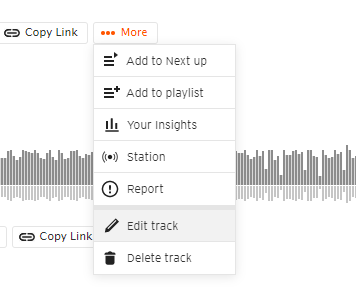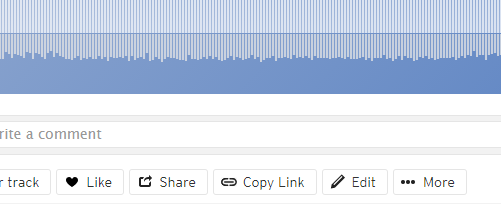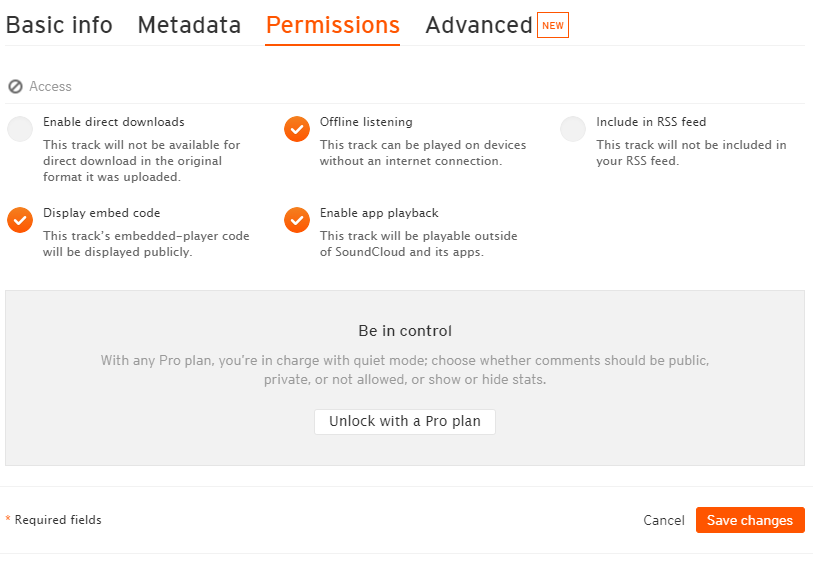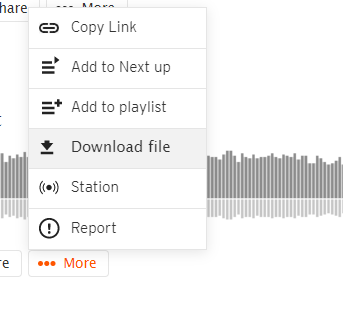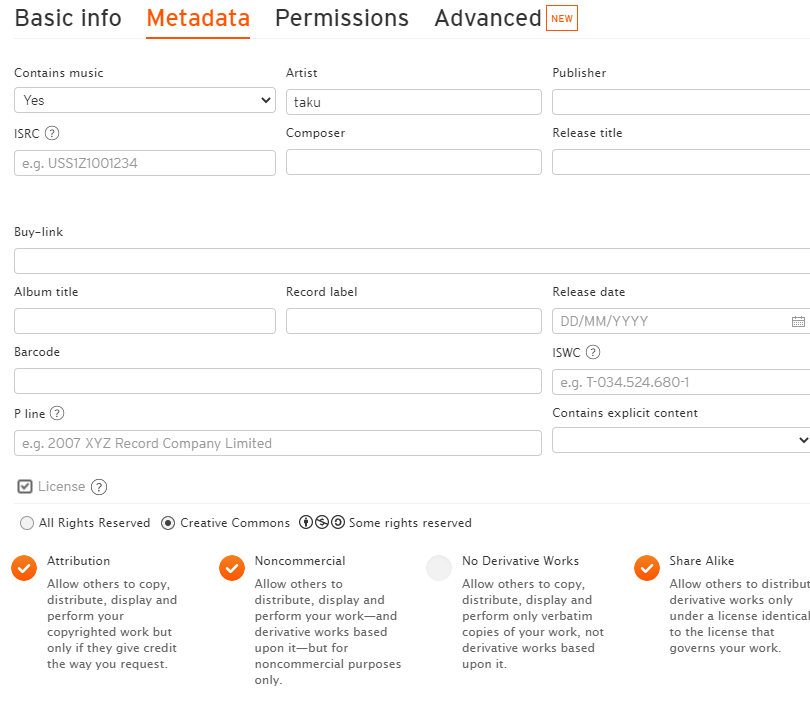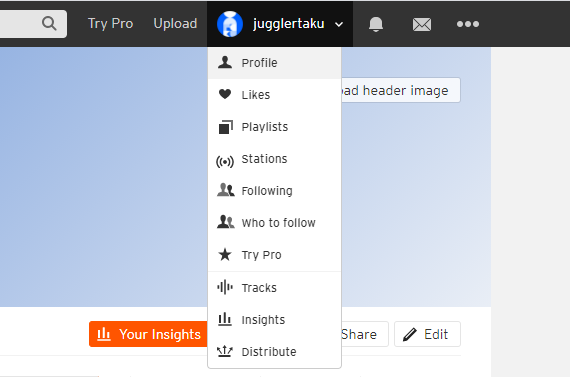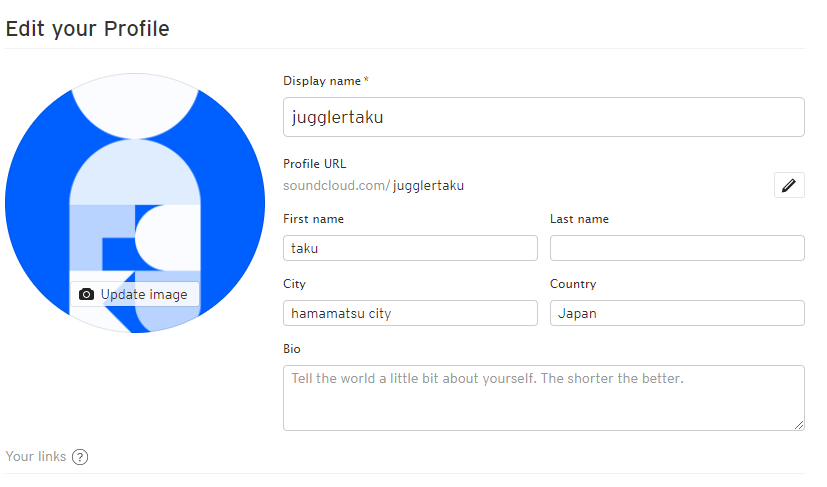SoundCloudのページを拝見したので、ここ設定しとくといいよ!っていうのをまとめてみます。
ファイルのダウンロードをできるようにする
現状サイト上では聞けるけどダウンロードができないので、ファイルをダウンロードできるようにします。
Edit画面を開く
ダウンロードできるようにする
「Permissions」タブをクリックすると左の写真ようになるので、左上の「Enable direct downloads」にチェックを入れる。最後に右下の「Save Changes」クリックで設定を保存。
このようにすると、右の写真のように他の人がページを見たとき「Download file」というボタンが表示される。
クリエイティブ・コモンズの設定
楽曲を使用してOK!というとき、どのような条件で使用していいかを定めておくと、楽曲提供者・使用者ともにプラスになると思うので、クリエイティブコモンズを設定しておくのはオススメです。(分からなかったら、自身で使用条件を書いたり問い合わせ先を設定しておいたりすると良いかもしれないです)
クリエイティブコモンズとは何かというのは↓を参照してみてください。
https://creativecommons.jp/licenses/
「Metadata」タグをクリックすると下のほうに「License」の項目があるので、「Creative Commons」にチェックを入れる。するとライセンスの種類が4つ出てくるので、利用条件を選択する。
Creative Commonsライセンス(CCライセンス)の種類4つは以下のものです。詳しくはhttps://creativecommons.jp/licenses/を確認してみてください。
- Attribution – 表示
作品のクレジットを表示すること - Noncommercial – 非営利
営利目的での利用をしないこと - No Derivative Wroks – 改変禁止
元の作品を改変しないこと - Shere Alike – 継承
元の作品と同じ組み合わせのCCライセンスで公開すること
アカウントのURLを変える
デフォルトではSoundCloudのアーティストページURLはランダムな文字列になっていると思うので、早い段階でわかりやすいものに変えておくといいかもしれないです。